小米8 SE怎么隐藏刘海?今年手机的主流几乎都是这种刘海全面屏设计,对于一些有强迫症或者不喜欢刘海屏的用户来说,显得比较难以接受。好在,不少刘海屏手机都支持设置隐藏刘海,可以解决这部分用户的困扰。下面小编就来分享下小米8 SE隐藏刘海设置教程,一起来看看吧。

小米8 SE怎么隐藏刘海?方法步骤如下:
1、依次进入小米8 SE手机的「设置」-「全面屏」设置,如下图所示。

注:由于小编不太喜欢刘海屏,之前已经设置过隐藏刘海了,因此大家看到上图的小米8 SE已经是隐藏好的效果了。
2、在小米8 SE全面屏设置中,最顶部就有“隐藏屏幕刘海”设置选项,将它开启,就可以隐藏刘海了,最后再来看下效果。
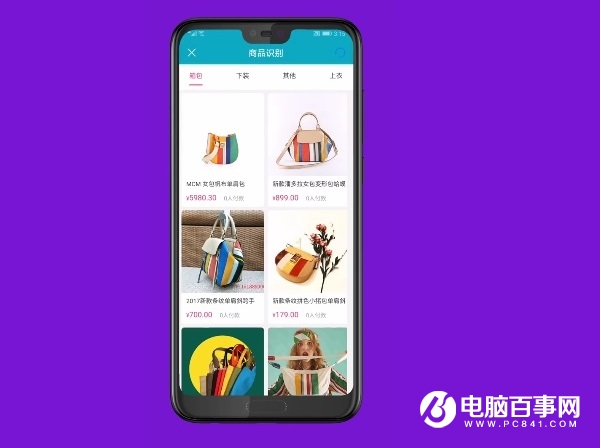
以上就是小米8 SE隐藏刘海设置教程,和第一张图片对比一下,就可以看出效果了。由于该机默认是刘海显示,如果不喜欢,设置隐藏就可以了,今后基本不用去纠结刘海的问题了。

